Мы все стремимся создать уютную атмосферу вокруг себя и наслаждаться любимыми фильмами, сериалами и музыкой. Всегда приятно забыться в мире виртуальной реальности, окутанным интригой и звуковыми эффектами. Однако, когда дело касается просмотра наших любимых контентов на большом экране, возникает вопрос: «Как организовать комфортный просмотр без неудобных проводов?»
Всё начинается с беспроводных наушников, привносящих неповторимое удовольствие от просмотра или прослушивания. В данной статье мы подробно расскажем о том, как создать идеальный звуковой взгляд, объединяющий вас и ваших близких с любимыми произведениями. Представляем вашему вниманию пошаговую инструкцию о том, как установить беспроводное соединение между вашим телевизором и наушниками, чтобы вы смогли уйти в свой мир мечты без единого провода.
Не нужно стесняться своих желаний переключаться между каналами или выбирать музыку, чтобы поднять настроение. Благодаря современной технологии Bluetooth вы можете создать не только пространство для безграничного развлечения, но и насладиться чистым звуком без помех. AirPods - это не просто наушники, а источник радости и эмоций. Неподражаемы комфорт, стильный дизайн и прозрачный звук - всё это особенности, которые можно включить в свой репертуар благодаря правильному использованию беспроводной технологии.
Проверьте совместимость вашего телевизора со съемными беспроводными наушниками
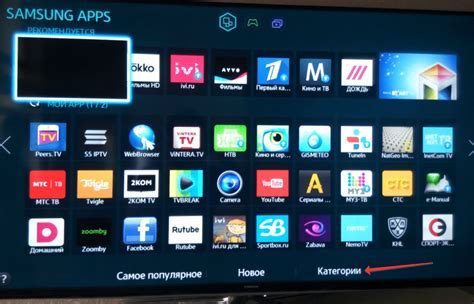
Прежде чем попытаться подключить AirPods к вашему телевизору, важно убедиться в их взаимной совместимости. Проверка совместимости поможет избежать потенциальных проблем и разочарований в процессе.
1. Проверьте наличие функции Bluetooth в вашем телевизоре: Многие новые модели телевизоров имеют встроенный модуль Bluetooth, который позволяет безопасно и легко подключать совместимые устройства, такие как AirPods. Однако старые модели телевизоров могут не поддерживать эту функцию. Поэтому важно убедиться, что ваш телевизор оснащен модулем Bluetooth для подключения беспроводных наушников.
2. Проверьте версию Bluetooth на вашем телевизоре: Некоторые телевизоры имеют ограничения по поддержке определенных версий Bluetooth. Убедитесь, что ваш телевизор поддерживает версию Bluetooth, совместимую с вашими AirPods. Для этого можно обратиться к инструкции по эксплуатации телевизора или посетить официальный сайт производителя.
3. Узнайте, поддерживает ли ваш телевизор профиль Bluetooth A2DP: Профиль Bluetooth A2DP (Advanced Audio Distribution Profile) необходим для передачи качественного звука в беспроводных наушниках, включая AirPods. Убедитесь, что ваш телевизор поддерживает этот профиль, чтобы гарантировать успешное и стабильное подключение и использование AirPods в качестве беспроводных наушников для телевизора.
Проверка совместимости вашего телевизора с AirPods позволит избежать возможных проблем в процессе подключения и настроек. Удостоверьтесь, что ваш телевизор оснащен соответствующими функциями и профилями Bluetooth, чтобы наслаждаться качественным звуком и беспроводной свободой, которые предлагают AirPods.
Включите беспроводное подключение на телевизоре и AirPods
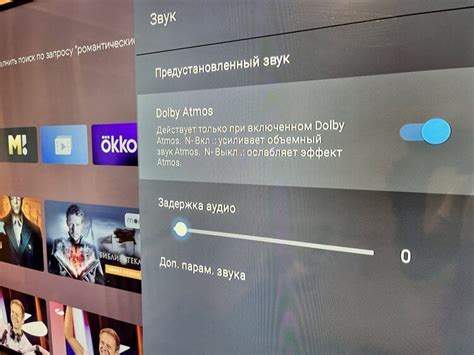
В данном разделе мы рассмотрим процесс включения беспроводного подключения на вашем телевизоре и AirPods. Благодаря этому вы сможете наслаждаться беспроводным прослушиванием звука с помощью ваших AirPods.
Во-первых, убедитесь, что ваш телевизор поддерживает функцию Bluetooth. Обычно эта информация указана в руководстве пользователя или на официальном веб-сайте производителя. Если вы не уверены, обратитесь к руководству пользователя для получения подробной информации о доступных функциях вашего телевизора.
После того как вы убедились, что ваш телевизор поддерживает Bluetooth, следует включить его. Обычно Bluetooth на телевизоре можно включить через меню "Настройки". Посмотрите настройки вашего телевизора и найдите вкладку "Соединения" или "Беспроводные устройства". В этом разделе вы должны найти опцию для включения Bluetooth.
Теперь, когда Bluetooth на телевизоре включен, необходимо включить Bluetooth на ваших AirPods. Для этого откройте крышку зарядного футляра AirPods и удерживайте кнопку на задней панели футляра. Крошечный индикатор на передней панели начнет мигать белым цветом, указывая на то, что AirPods готовы к подключению.
Теперь, когда и телевизор, и AirPods готовы к подключению по Bluetooth, они должны обнаружить друг друга автоматически. В зависимости от модели телевизора вы можете увидеть список доступных устройств Bluetooth на экране телевизора или на пульте дистанционного управления. Выберите свои AirPods из списка устройств и подтвердите сопряжение.
После успешного сопряжения вы услышите звуковой сигнал или увидите уведомление на телевизоре, подтверждающее, что AirPods подключены. Теперь вы можете наслаждаться просмотром телевизионных программ или фильмов, используя свои беспроводные AirPods для приватного и качественного звука. Обратите внимание, что звук на телевизоре может быть отключен или настроен на низкую громкость, чтобы избежать мешающих эффектов двойного воспроизведения звука.
Наслаждайтесь беспроводным прослушиванием с помощью ваших AirPods и телевизора, подключенных по Bluetooth!
Вопрос-ответ

Как подключить AirPods к телевизору через Bluetooth?
Для подключения AirPods к телевизору через Bluetooth вам потребуется убедиться, что ваш телевизор имеет функцию Bluetooth. Если ваш телевизор имеет Bluetooth, вы должны включить его с помощью пульта дистанционного управления и найти настройки Bluetooth. Затем включите свои AirPods и выполните процедуру сопряжения с помощью кнопки на задней части футляра AirPods. После этого выберите свои AirPods в списке устройств Bluetooth на телевизоре и подтвердите соединение. Теперь вы можете использовать свои AirPods для прослушивания звука с телевизора.
Что делать, если мой телевизор не имеет функции Bluetooth?
Если ваш телевизор не имеет функции Bluetooth, вы можете приобрести внешний Bluetooth-адаптер, который поможет вам подключить AirPods к телевизору. Во-первых, вам нужно узнать, какой тип аудио-выхода есть на вашем телевизоре (обычно это либо аудио-разъем 3,5 мм, либо оптический аудио-выход). Затем вам нужно купить Bluetooth-адаптер, совместимый с этим типом выхода. Подключите Bluetooth-адаптер к соответствующему аудио-выходу на телевизоре и выполните процедуру сопряжения с AirPods. Теперь вы можете использовать AirPods для прослушивания звука с телевизора.
Могу ли я одновременно подключить AirPods к телевизору и другому устройству (например, смартфону)?
Да, вы можете одновременно подключить AirPods к телевизору и другому устройству, такому как смартфон. Это позволит вам просматривать контент на телевизоре, сохраняя возможность использования AirPods для прослушивания аудио на вашем смартфоне. Просто убедитесь, что ваше устройство и телевизор находятся в пределах диапазона Bluetooth и что процедура сопряжения выполнена для обоих устройств.
Как изменить громкость звука при использовании AirPods с телевизором?
При использовании AirPods с телевизором вы можете регулировать громкость звука непосредственно на телевизоре или с помощью пульта дистанционного управления. Однако, если у вас есть возможность управлять громкостью на телевизоре посредством смартфона или планшета, то вы сможете регулировать громкость звука прямо на своем устройстве, не прибегая к дополнительным настройкам.
Как подключить AirPods к телевизору через Bluetooth?
Для подключения AirPods к телевизору через Bluetooth, сначала убедитесь, что ваш телевизор поддерживает технологию Bluetooth. Если он это делает, то вам потребуется включить режим пары (pairing mode) на AirPods. Для этого откройте крышку зарядного футляра и удерживайте кнопку на задние стенке футляра до появления мигающего белого света. Затем перейдите в настройки телевизора и найдите раздел Bluetooth. Включите Bluetooth на телевизоре и выберите AirPods из списка доступных устройств. После этого AirPods успешно подключены к телевизору через Bluetooth.
Как узнать, поддерживает ли мой телевизор технологию Bluetooth?
Чтобы узнать, поддерживает ли ваш телевизор технологию Bluetooth, вам нужно проверить его спецификации или искать информацию о поддержке Bluetooth в руководстве пользователя. Обычно информация о поддержке Bluetooth находится в разделе "Беспроводные подключения" или "Параметры связи". Если ваш телевизор изготовлен в последние несколько лет, вероятность того, что он поддерживает Bluetooth, велика. Если вы не можете найти информацию о поддержке Bluetooth в руководстве пользователя, вы также можете обратиться к производителю телевизора или посетить их веб-сайт для получения дополнительной информации.



